Annuncio pubblicitario
 Cobian Backup è un software di backup gratuito per Windows. È pieno zeppo di funzionalità, ma a prima vista sembra minimalista. Gli utenti possono creare più attività di backup per scopi diversi, i backup possono essere pianificati individualmente, eseguire il backup dei file in più posizioni diverse, comprimere o crittografare i backup e altro ancora. Se stai cercando uno strumento di backup veramente versatile e facile da usare, non cercare oltre.
Cobian Backup è un software di backup gratuito per Windows. È pieno zeppo di funzionalità, ma a prima vista sembra minimalista. Gli utenti possono creare più attività di backup per scopi diversi, i backup possono essere pianificati individualmente, eseguire il backup dei file in più posizioni diverse, comprimere o crittografare i backup e altro ancora. Se stai cercando uno strumento di backup veramente versatile e facile da usare, non cercare oltre.
Cobian Backup è stato sviluppato da Luis Cobian. È scritto in Delphi e usato come open source sotto la Mozilla Public License. Mai le versioni sono state chiuse. Il software stesso è supportato da un ampio file della Guida e da un Tutorial disponibile nella cartella Programmi.
Installazione di Cobian Backup
L'installazione ti guida attraverso una routine di configurazione di base, come l'accordo TOS e la creazione di scorciatoie, ma include anche passaggi più avanzati. Alcune delle opzioni richiedono spiegazioni, che sono offerte sia nella descrizione del mouse che nel file della Guida. La posizione del
File di aiuto sul tuo computer potrebbe differire, a seconda del tuo sistema operativo. Durante l'installazione, è possibile passare a una delle dozzine di lingue tramite un menu sul lato sinistro in qualsiasi momento.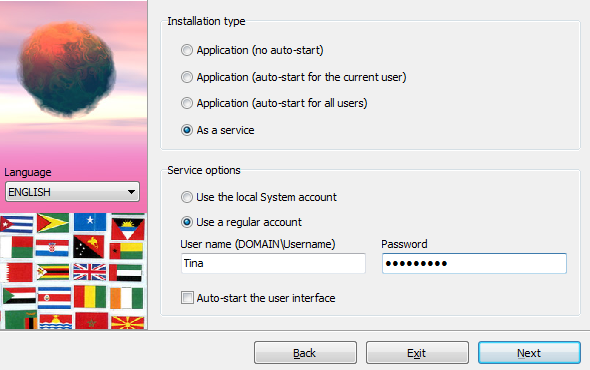
Una volta installato, il programma risiederà nella barra delle applicazioni di Windows. Aprilo per continuare l'installazione.
Impostazione di un backup Cobian
Cobian Backup offre molte funzionalità avanzate, ma lo sviluppatore è riuscito a impacchettarle in un'interfaccia semplice e abbastanza intuitiva. Per creare una nuova attività di backup, fare clic sull'icona +.
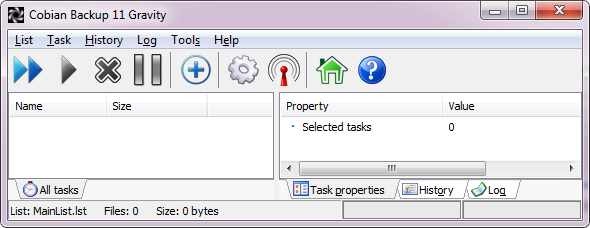
Le attività di backup sono organizzate in base alle preferenze del software. Esistono otto diverse categorie nella barra dei menu a sinistra e le opzioni possono essere selezionate nella finestra principale a destra. Sotto Generale si imposta un nome di attività e si sceglie il tipo di backup. Le spiegazioni per ciascuna opzione sono riportate nella descrizione comandi del mouse.
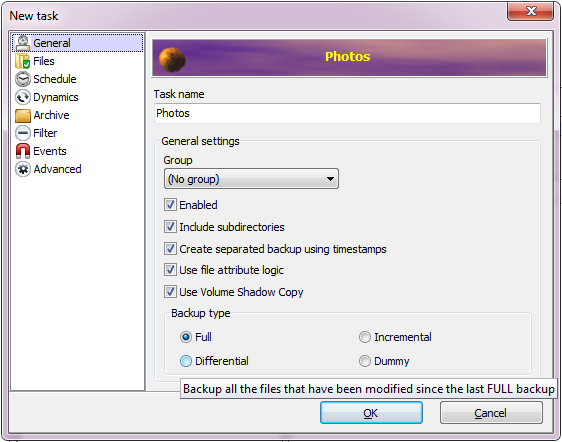
L'origine e la destinazione del backup sono selezionate in File. È possibile aggiungere file, directory, FTP o aggiungere una fonte manualmente. Quest'ultimo è utile, ad esempio quando un dispositivo esterno non è attualmente collegato al computer. Se aggiungi più destinazioni, tutte verranno utilizzate nel caso in cui tutte siano disponibili, tuttavia il backup non verrà annullato nel caso in cui uno non sia connesso. Puoi trascinare e rilasciare file e cartelle da Esplora risorse. Questo è l'ultimo passaggio obbligatorio.
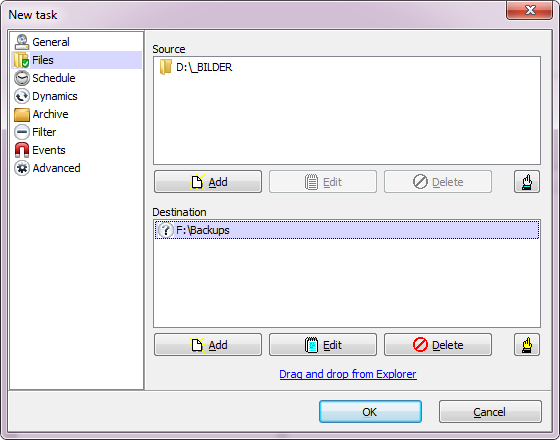
Per usare il Programma è facoltativo, ma ovviamente è la chiave per un buon backup. Puoi scegliere tra una vasta gamma di opzioni. Il mio preferito è il all'avvio uno, anche se non è sempre pratico.
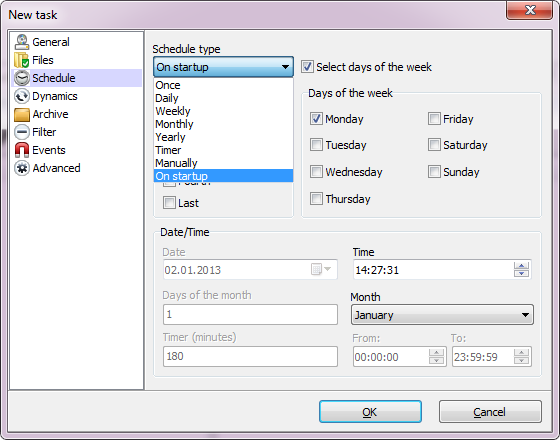
Tutte le seguenti impostazioni sono avanzate e opzionali. Sotto Dinamica è possibile impostare una priorità, quante copie complete conservare del backup e quando eseguire copie complete nel caso in cui siano stati selezionati backup incrementali o differenziali. Per risparmiare spazio e aumentare la sicurezza, è possibile eseguire backup compressi e crittografati tramite Archivio. Il Filtro ti permette di includere o escludere file specifici. Sotto eventi è possibile aprire o chiudere i programmi prima o dopo il backup. Finalmente ci sono Avanzate impostazioni, come l'utilizzo di percorsi assoluti o l'esecuzione dell'attività come un altro utente.
Esecuzione di backup
È necessario impostare sempre una pianificazione per i backup, in modo che vengano eseguiti automaticamente. Tuttavia, puoi anche eseguire tutte le attività manualmente in qualsiasi momento. Fare clic sul pulsante Riproduci per eseguire le attività selezionate, una singola o più. Fai clic sul doppio pulsante di riproduzione all'estrema sinistra per eseguire tutte le attività. Quando si conferma è possibile impostare l'arresto del computer al termine di tutte le attività.
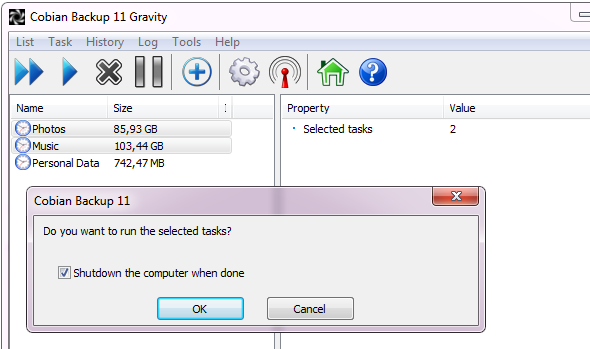
I backup possono essere messi in pausa o annullati utilizzando i rispettivi pulsanti, che diventano disponibili quando un'attività è in esecuzione.
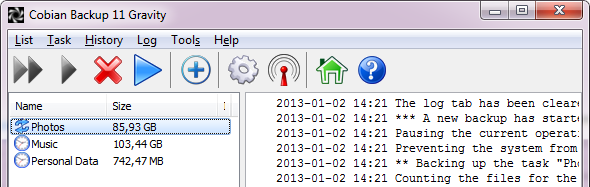
Come nota a margine, dovrei ricordare che Cobian Backup si è schiantato su di me in passato. Tuttavia, ciò non è mai accaduto quando era in esecuzione un backup e la versione corrente sembra essere stabile. Assicurati solo che il programma sia effettivamente in "stand-by" quando ti aspetti che avvii automaticamente un'attività di backup.
Funzioni aggiuntive
La navigazione nella barra dei menu rivelerà molte altre funzioni, ad esempio la clonazione di un'attività e diversi strumenti. Ulteriori opzioni avanzate sono disponibili tramite il pulsante Impostazioni. Qui è possibile cambiare la lingua, impostare un tasto di scelta rapida, personalizzare i registri, impostare la funzione di registro della posta, impostare un Limite di velocità FTP, personalizzazione dell'aspetto visivo di Cobian Backup e delle sue funzionalità e molto altro Di Più.
Inoltre, Cobian Backup offre a lezione (la posizione del file sul tuo computer potrebbe essere diversa) che ti guida attraverso l'intero processo di installazione e configurazione. Mentre gli screenshot rivelano che si basa sulla versione 9, non differisce molto dalla versione corrente. Infine, molte informazioni aggiuntive, ad esempio la teoria del backup, sono disponibili in File di aiuto.
Conclusione
La chiara interfaccia di Cobian Backup consente un rapido accesso alle funzionalità chiave, in modo che anche gli utenti inesperti possano navigare senza essere sopraffatti da un'ondata di opzioni. D'altro canto, gli utenti esperti resteranno colpiti da funzionalità avanzate che nemmeno molti strumenti a pagamento offrono. Nel loro insieme, Cobian Backup è uno strumento di backup affidabile, completo e intuitivo da utilizzare.
Maggiori dettagli sui backup in generale e Cobian Backup in particolare sono disponibili nel nostro Guida al backup e al ripristino La Guida al backup e al ripristino di WindowsI disastri accadono. A meno che tu non sia disposto a perdere i tuoi dati, hai bisogno di una buona routine di backup di Windows. Ti mostreremo come preparare i backup e ripristinarli. Leggi di più . Cobian Backup è uno dei migliori programmi software elencati sul nostro Il miglior software per Windows Il miglior software per PC per il tuo computer WindowsDesideri il miglior software per PC per il tuo computer Windows? La nostra vasta lista raccoglie i programmi migliori e più sicuri per tutte le esigenze. Leggi di più pagina. Se si preferisce utilizzare le funzionalità predefinite di Windows, leggere Come impostare e utilizzare la funzione di backup e ripristino di Windows 7 Come impostare e utilizzare la funzione di backup e ripristino di Windows 7Non è certo un segreto quando ti dico che prima o poi avrai bisogno di un backup dei tuoi dati personali. Ne hai uno adesso? Ciò che impedisce alla maggior parte delle persone di preparare backup regolari ... Leggi di più .
Come gestisci i tuoi backup?
Crediti immagine: Backup di file e documenti tramite Shutterstock
Tina ha scritto sulla tecnologia di consumo per oltre un decennio. Ha conseguito un dottorato in scienze naturali, un diploma tedesco e un master in Svezia. Il suo background analitico l'ha aiutata a eccellere come giornalista tecnologico presso MakeUseOf, dove ora gestisce la ricerca e le operazioni di parole chiave.